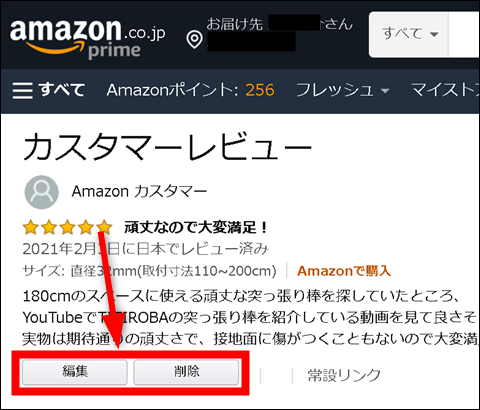アマゾンで過去に自分が書いたレビューの確認・削除・編集方法を紹介します。
- ①iPhone・Android
- ②PC
で見方が違うので、順番に解説していきます。
自分のレビューの確認・削除・編集方法
①iPhone・Androidの場合
PCユーザーの方はスキップしてください。
アプリの右下の「≡」をタップします。
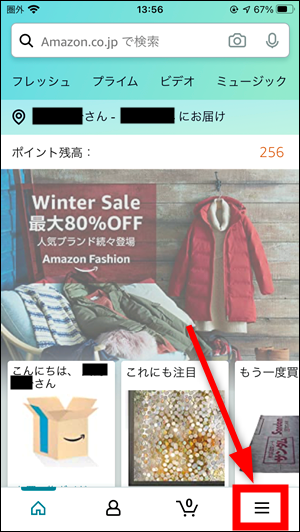
さらに「アカウントサービス」→「プロフィールの設定・変更」の順にタップします。
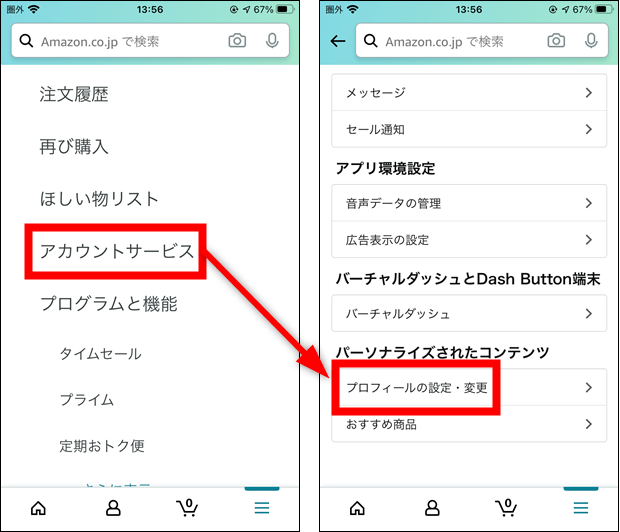
ブラウザで開いている場合
ブラウザで開いている場合は「≡」→「アカウント」の順にタップします。
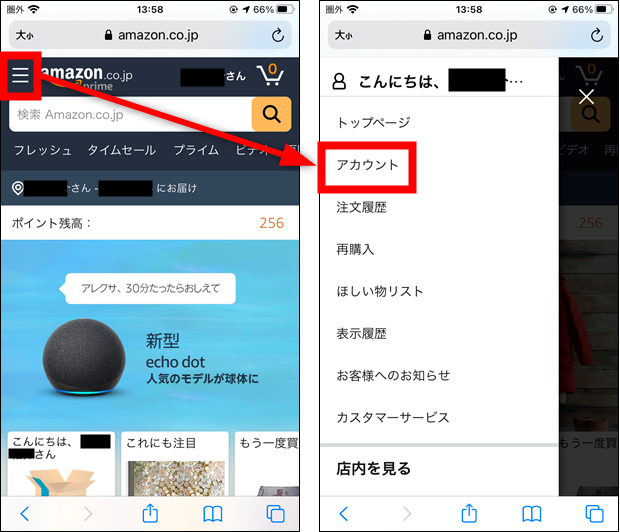
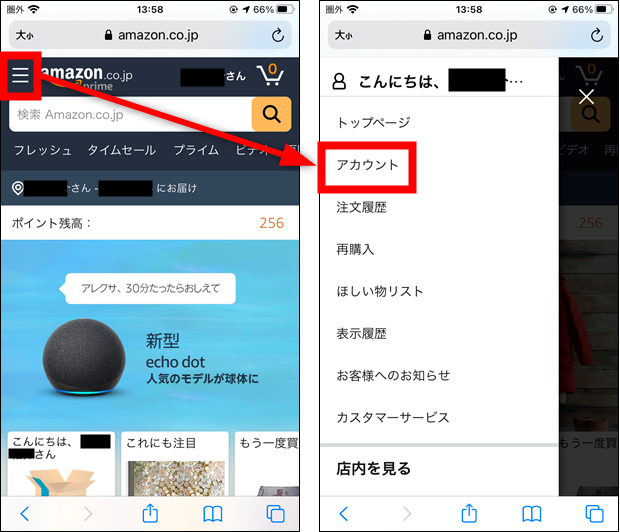
プロフィールの設定画面が表示される場合は「後で」をタップしてください。
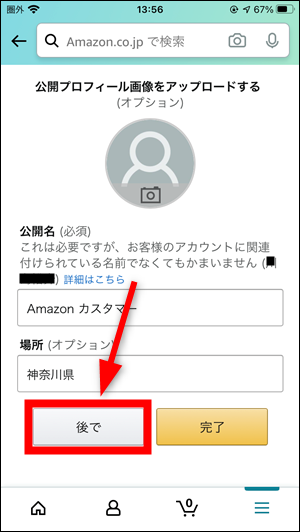
開いた画面の下のほうにある「書き込み履歴」の項目で、自分が過去に書いたレビューを全て見ることができます。
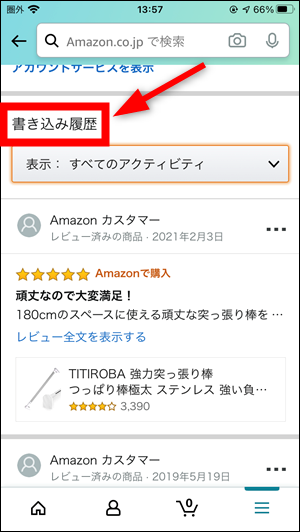
レビューの編集・削除
削除・編集したいレビューの「レビュー全文を表示する」をタップします。
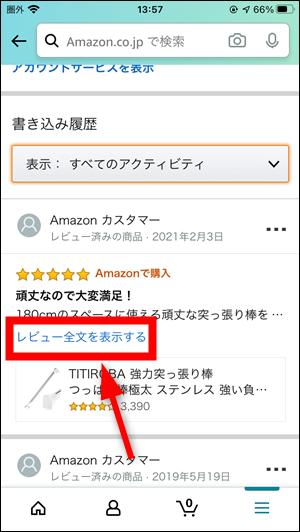
「編集」または「削除」のボタンをタップすれば、編集画面・削除画面に進むことができます。

②PCの場合
画面右上の「アカウント」をクリックします。
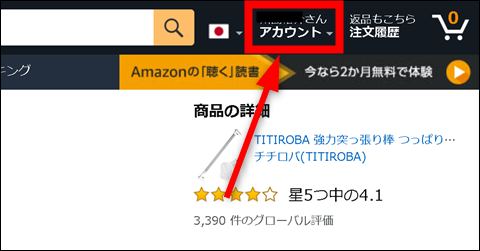
「アカウントサービス」を選択します。
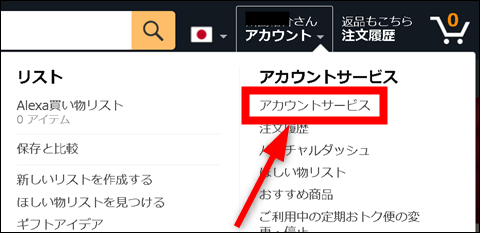
開いた画面の「お買い物設定」の中にある「プロフィール」をクリックします。
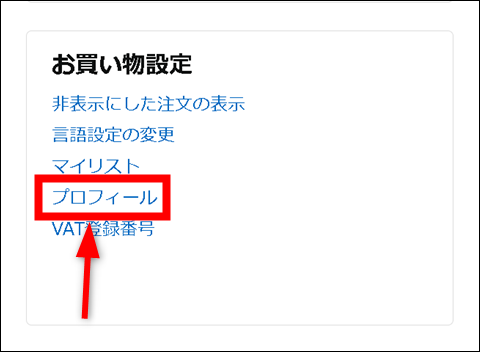
「後で」をクリックします。
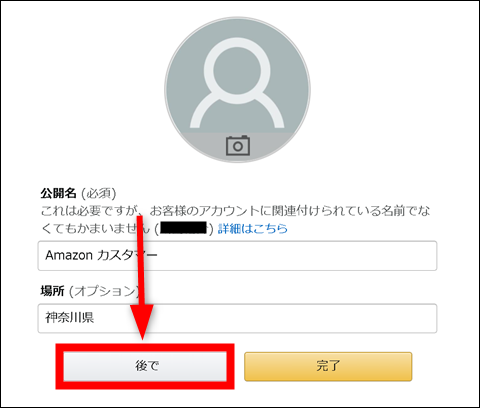
開いた画面の「書き込み履歴」の欄で、過去に自分が書いたレビューを確認できます。編集・削除に進みたい時は「レビュー全文を表示する」をクリックします。
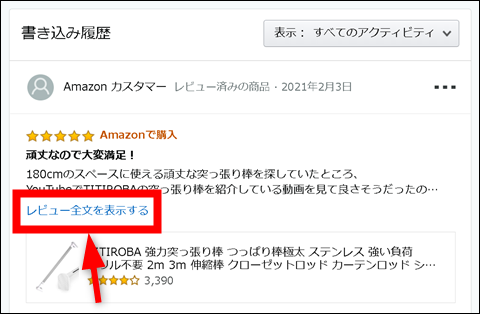
「編集」「削除」ボタンをクリックすれば編集・削除の画面に進めます。